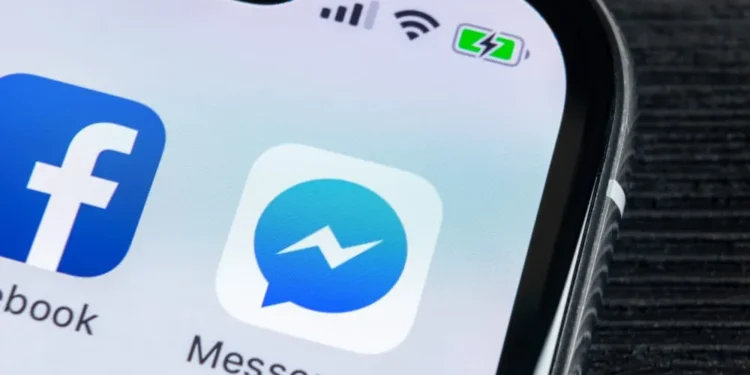As mensagens de texto são um recurso no Facebook Messenger que a maioria de nós, especialmente a geração do milênio, aproveita ao máximo ao entrar em contato. Ele permite enviar mensagens sem o distúrbio causado por uma chamada.
As mensagens de texto são uma arte, e a estrutura de textos adequados desempenha um papel significativo. Então, como você inicia um novo parágrafo no Facebook Messenger?
Resposta rápidaVocê pode iniciar um novo parágrafo no Facebook Messenger, acertando simultaneamente o turno e inserir as teclas no seu laptop. Se você estiver usando o Messenger no seu telefone, poderá iniciar um novo parágrafo tocando no botão Enter no teclado.
Neste artigo, você lerá mais sobre como alterar os parágrafos no Facebook Messenger e o impacto de parágrafar seus textos no Messenger.
Etapas para iniciar um novo parágrafo no Facebook Messenger
O parágrafo é um elemento essencial a considerar ao digitar mensagens mais longas. Seja uma informação importante ou uma história emocionante, os parágrafos ajudarão você a transmitir sua mensagem com mais eficiência.
Às vezes, na maioria das vezes, de fato, a mensagem que você deseja encaminhar é um pouco mais longa. Nesses casos, o parágrafo de sua mensagem em seções diferentes ajuda a transmitir sua mensagem com eficiência.
Iniciar um novo parágrafo no Messenger é fácil se você usar o aplicativo no seu telefone celular . Tudo o que você precisa fazer é tocar no botão ” Enter ” no teclado da tela sensível ao toque.
Alterar parágrafos no Facebook Messenger varia um pouco se você usar o aplicativo no seu PC ou laptop.
Siga as etapas abaixo mencionadas para alterar os parágrafos no navegador:
- Navegue para o Facebook e faça login em sua conta.
- Toque no ícone do Messenger na parte superior e abra um bate -papo .
- Digite o primeiro parágrafo na caixa de texto.
- Mude os parágrafos, atingindo o turno e entre chaves ao mesmo tempo .
- Continue digitando sua mensagem e pressione Enter para enviar.
ObservaçãoSem pressionar a tecla Shift, você pode enviar a mensagem acidentalmente se suas configurações forem padrão.
Importância do parágrafo
Os parágrafos ajudam a garantir que você tenha abordado todos os aspectos essenciais do assunto do seu trabalho por escrito. Eles permitem que você mantenha a pontuação dos pontos que você mencionou e os que você pulou.
Além disso, os parágrafos ajudam a adicionar mais emoção à sua escrita. Você pode usá -los para adicionar seções a uma história ou até adicionar suspense aos seus textos. Os parágrafos desempenham um papel essencial na organização de suas idéias, textos e histórias logicamente.
Organizar suas postagens em parágrafos orienta o leitor através de seus textos e histórias. Aumenta a legibilidade do seu texto e facilita para os leitores entender e ler sua mensagem.
Os parágrafos também ajudam a manter a atenção do leitor. O texto longo e contínuo tende a ser tedioso ao olho humano, por mais interessante.
Você pode contar histórias longas e escrever uma quantidade mais significativa de conteúdo, mantendo a atenção do leitor ao seu texto.
Você pode ler mais sobre a importância do parágrafo .
Outras opções enquanto mandavam mensagens
Além de poder organizar sua mensagem no Messenger em formulário de parágrafo, você também tem uma grande variedade de outros truques e recursos do Facebook Messenger que você pode usar para tornar sua mensagem ainda mais atraente ou engraçada para seus amigos e familiares.
Ao usar o Messenger, você pode:
- Envie notas de voz
- Anexe fotos e vídeos com sua mensagem
- Envie um adesivo ou um GIF
- Audacioso Certas áreas do seu texto para enfatizar pontos importantes e fazer muito mais!
Conclusão
Saber como organizar seus textos em forma de parágrafo é altamente benéfico. Você receberá sua mensagem de maneira mais eficaz, eficiente e de uma forma organizada e sistemática, facilitando a compreensão de seus leitores.
Felizmente, o parágrafo do seu texto no Facebook Messenger é um pedaço de bolo, conforme descrito neste artigo. Você também pode fazer parágrafos nos comentários do Facebook usando as mesmas diretrizes.
Perguntas frequentes
Posso negrito meu texto no Messenger?
Sim, você pode negrito seu texto no Messenger colocando um asterisco (*) antes e depois do seu texto.
Por exemplo, a parte da sua mensagem que você deseja ousada deve ficar assim antes de enviá -la: *ATENÇÃO *. Depois de acertar o envio, os algoritmos do messenger em negrito automaticamente o texto entre asteriscos.
Como posso adicionar pontos de bala ao meu texto no Messenger?
Infelizmente, você ainda não pode adicionar pontos de bala aos textos que envia no Messenger. Esse recurso pode ser adicionado à plataforma em atualizações futuras, mas atualmente não está disponível.
Como necessário, se necessário, você pode usar o símbolo “>” e construir uma lista de marcadores improvisados no aplicativo. Você pode copiar e colar o símbolo de ponto da bala na sua caixa de bate -papo. O último método é manter a tecla Alt e pressionar a tecla número 7 no seu NUM PAD.
Como faço para enviar uma foto com texto no Messenger?
Você pode fazer isso clicando primeiro no ícone da foto ao lado da barra de texto. Depois de selecionar a imagem desejada, digite sua mensagem na pequena caixa de bate -papo na imagem e envie a mensagem.